Se você não está sendo devidamente alertado sobre Radares de velocidade, pode ser que os radares propriamente ditos não estejam corretamente instalados no equipamento. A reinstalação dos arquivos de câmeras pode corrigir o problema; veja a seguir as instruções sobre como executar o procedimento.
Importante: para reinstalar os arquivos de radares, é preciso ter uma assinatura ativa.
-
Remova do equipamento de navegação os arquivos de Radares de velocidade existentes

Estas etapas apresentam instruções sobre como remover do equipamento de navegação os arquivos de Radares de velocidade.
Recomendamos que faça um backup completo antes de modificar os arquivos no equipamento de navegação.
-
Conecte seu equipamento ao computador e espere o equipamento iniciar. Se o equipamento perguntar Deseja se conectar ao 'Computador', toque em SIM .
Se o equipamento não for reconhecido pelo computador ou pelo TomTom HOME, há uma solução disponível em nossas Perguntas Frequentes.
Se o equipamento não iniciar, você terá de reiniciá-lo para poder ligá-lo.
O TomTom HOME deve iniciar automaticamente. Se o TomTom HOME não iniciar, será necessário iniciá-lo manualmente.
-
Clique em Gerenciar meu equipamento no menu principal do TomTom HOME.
Gerenciar meu equipamento
-
Marque a caixa de seleção Radares
-
Clique em Remover itens do equipamento
-
Após o TomTom HOME concluir a exclusão de radares do seu equipamento, clique em Concluído .
-
-
Remova do computador os arquivos de Radares de velocidade existentes
Estas etapas apresentam instruções sobre como remover do equipamento os Radares de velocidade para poder baixar novos arquivos de radares.
-
Clique em Gerenciar meu equipamento no menu principal do TomTom HOME.
Gerenciar meu equipamento
-
Clique na guia Remover itens do computador .
-
Marque as caixas de seleção dos Radares .
-
Clique em Remover itens do computador . Clique em OK para confirmar que deseja excluir os itens.
- Após remover os itens, clique em Concluído
-
-
Baixar novamente atualizações de Radares de velocidade
Esta etapa apresenta instruções sobre como instalar radares no equipamento de navegação.
Importante: é preciso estar conectado ao TomTom HOME para baixar os arquivos de Radares de velocidade.
-
Clique em
Fazer login
no canto superior direito da janela.

-
Digite o endereço de e-mail que você utilizou para adquirir Radares de velocidade e a senha.
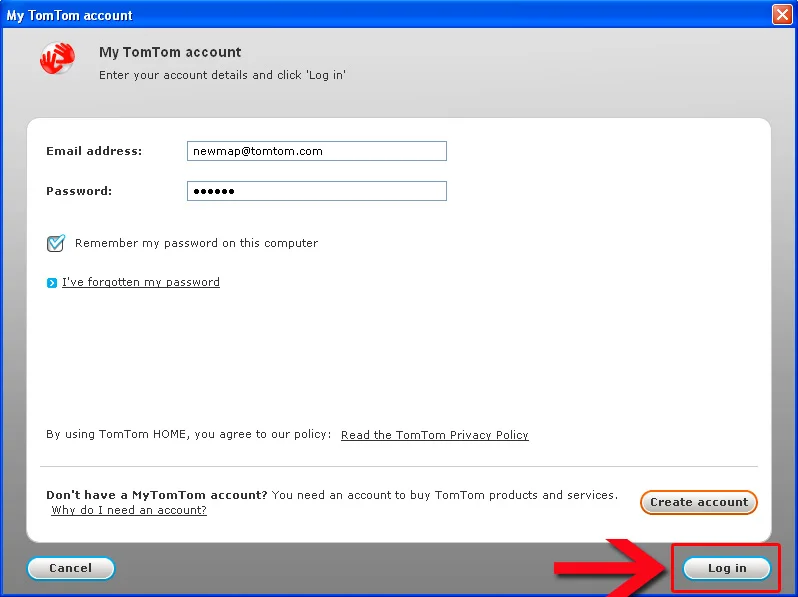
- Clique em Fazer login .
-
Após fazer login, seu endereço de e-mail é exibido no canto superior direito da janela.

-
Clique em Atualizar meu equipamento no menu principal do TomTom HOME.
Atualizar o meu equipamento
-
Selecione as atualizações de Radares de velocidade que deseja instalar marcando a caixa de seleção ao lado de cada item.
-
Clique em Atualizar e instalar .
-
Clique em Concluído quando a instalação for concluída.
-
Clique no botão Ejetar na barra de status na parte inferior da janela do HOME para desconectar o equipamento com segurança.
-
Desconecte do computador seu equipamento de navegação.
-
Clique em
Fazer login
no canto superior direito da janela.
-
Ativar os Radares de velocidade no seu equipamento

Estas etapas apresentam instruções sobre como verificar se os radares estão habilitados no seu equipamento de navegação.
Selecione o tipo de equipamento de navegação:
GO x50 LIVE, GO x40 LIVE, GO 7000, GO 9000, Carminat TomTom LIVE, Carminat TomTom Z.E. LIVE, Mazda Navigation (NVA-SD8110) LIVE
- No seu equipamento de navegação, toque na tela para visualizar o Menu Principal.
- Toque em Serviços LIVE .
- Toque em Radares de velocidade.
- Toque em Ativar alertas.
Nota : se vir o botão Desativar alertas em vez do botão Ativar alertas , isso significa que os alertas de Radares de velocidade já estão ativados.
Se o menu de Radares de velocidade não estiver disponível, isso significa que não há radares de velocidade instalados para o mapa no momento.
GO x40, GO x30, GO x20, GO x10, GO x00, XL, XXL IQ Routes, XXL Classic, ONE, Toyota Aygo / TNS410 / TNS400, RIDER
- No seu equipamento de navegação, toque na tela para visualizar o Menu Principal.
- Toque em Serviços TomTom
- Toque em Radares de velocidade TomTom.
- Toque em Ativar alertas.
Nota : se vir o botão Desativar alertas em vez do botão Ativar alertas , isso significa que os alertas de Radares de velocidade já estão ativados.
Se o menu de Radares de velocidade não estiver disponível, isso significa que não há radares de velocidade instalados para o mapa no momento.
Carminat TomTom, Mazda Navigation (NVA-SD8110)
- No sistema de navegação, abra o Menu Principal.
- Selecione Radares TomTom.
- Selecione Ativar alertas.
Nota : se vir o botão Desativar alertas em vez do botão Ativar alertas , isso significa que os alertas de Radares de velocidade já estão ativados.
Se o menu de Radares de velocidade não estiver disponível, isso significa que não há radares de velocidade instalados para o mapa no momento.
Start², Start, XL IQ Routes²
- Toque na tela para abrir o menu principal.
- Toque em Opções .
- Toque em Avançadas .
- Toque em Ativar alertas de segurança .
Nota : se vir o botão Desativar alertas em vez do botão Ativar alertas , isso significa que os alertas de Radares de velocidade já estão ativados.
Se o botão Desabilitar Alertas de segurança não estiver disponível, isso significa que não há radares de velocidade instalados para o mapa no momento.
Os Radares de velocidade estão agora instalados e funcionando.
Os alertas de Radares de velocidade emitem um aviso sonoro se você estiver dirigindo acima de 60% do limite de velocidade ou se tiver ultrapassado esse limite. Esse recurso foi criado para impedi-lo de ser desnecessariamente alertado quando dirigir em trânsito lento.
Se estiver dirigindo abaixo de 60% do limite de velocidade, um ícone será exibido na tela do TomTom indicando a aproximação de um radar sem alerta sonoro.